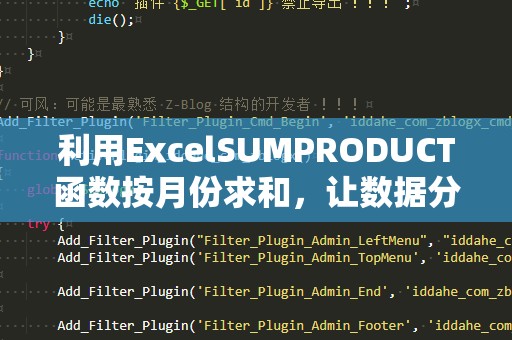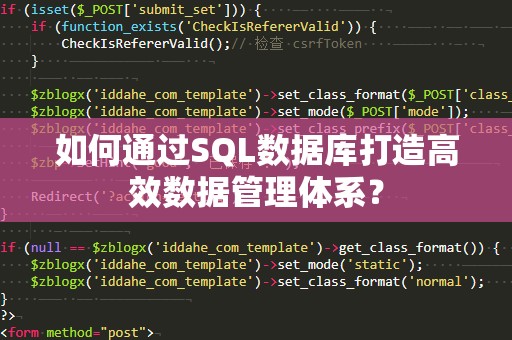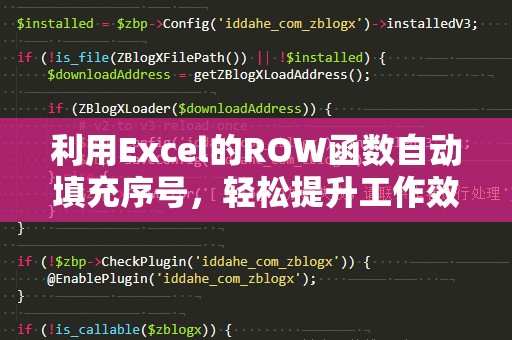在日常的工作中,Excel已经成为了办公必备工具,无论是做财务报表、销售分析,还是进行市场调查数据处理,Excel都能帮助我们高效地进行工作。作为Excel中非常实用的一个函数,Countif函数在数据分析和统计方面展现了其巨大的功能。Countif函数到底有什么特别之处?它如何帮助我们在数据处理过程中快速统计出符合特定条件的数值呢?
Countif函数是什么?
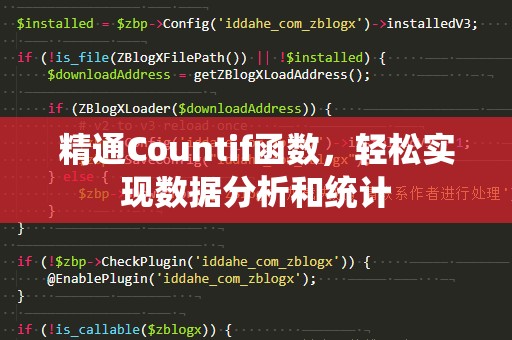
Countif函数是Excel中常用的统计函数之一,用于统计范围内符合特定条件的数据个数。简单来说,它能够帮助我们快速筛选出满足条件的数据,然后给出相应的统计结果。Countif函数的基本语法是:
COUNTIF(范围,条件)
范围:需要统计的单元格范围,可以是某一列、某一行,也可以是整个数据区域。
条件:用于筛选符合的标准,可以是具体的数值、文本,甚至是表达式。
通过这种简洁的语法,Countif函数便能够帮助我们解决许多复杂的数据统计问题。
Countif函数的功能
Countif函数的功能极其强大,它不仅能统计符合简单条件的数据,还能处理更为复杂的查询需求。以下是Countif函数的一些常见功能:
1.统计特定数值的出现次数
Countif函数最常见的用法是统计某一特定数值在指定范围内出现的次数。例如,在处理一份员工考勤数据时,我们可以通过Countif函数统计某个员工请假的次数:
=COUNTIF(A2:A10,"请假")
在这个公式中,A2:A10是考勤数据的范围,"请假"是我们要统计的条件。这个公式将返回A2到A10范围内所有“请假”字样的出现次数。
2.统计大于或小于某个值的个数
除了直接统计某个固定数值的出现次数外,Countif函数还可以与运算符结合使用,统计大于或小于某个值的数据。例如,如果我们需要统计某个月份销售额大于1000元的订单数量,可以使用如下公式:
=COUNTIF(B2:B20,">1000")
在这个公式中,B2:B20是销售额的范围,">1000"表示统计大于1000元的销售额订单数量。
3.统计包含特定文本的数据个数
Countif函数同样可以与文本条件一起使用,帮助我们统计包含特定文本的单元格数目。假设我们有一个客户投诉记录表格,想要统计含有“未处理”字样的记录数目:
=COUNTIF(C2:C30,"未处理")
这个公式会返回C2到C30范围内所有包含“未处理”文本的单元格数目。
4.统计符合多个条件的数据
有时候,我们需要统计符合多个条件的数据,而Countif函数虽然只能处理单一条件,但我们可以通过巧妙组合多个Countif函数来实现多条件统计。比如,在销售数据中,我们希望统计在某段时间内,销售额超过1000元且为“完成”状态的订单数量:
=COUNTIF(B2:B20,">1000")*COUNTIF(C2:C20,"完成")
此公式首先统计销售额大于1000元的订单数量,再统计状态为“完成”的订单数量。通过这种方式,Countif函数能够适应复杂的统计需求。
5.统计空白单元格的数量
除了统计满足特定条件的数据外,Countif函数还可以统计范围内空白单元格的数量。在进行数据清理时,统计空白单元格数量常常是一个重要步骤。例如,统计某一列中空白单元格的个数可以使用如下公式:
=COUNTIF(D2:D50,"")
通过这个公式,我们能够清楚地了解数据中是否存在未填写或丢失的部分。
Countif函数的应用场景
Countif函数的应用范围非常广泛,无论是日常的工作分析,还是数据清理,都离不开它的帮助。我们通过几个实际案例来展示Countif函数在不同场景下的应用。
1.销售数据分析
假设我们是一位销售经理,手头有一份月度销售数据,包含每个销售员的销售额和订单数量。现在我们想要统计出销售额超过5000元的订单数量,可以使用Countif函数:
=COUNTIF(B2:B100,">5000")
通过这个公式,我们可以迅速得到符合条件的订单数量,帮助我们评估销售员的表现。
2.学生成绩分析
在教育行业,教师经常需要对学生成绩进行分析。比如,我们需要统计考试成绩超过80分的学生数量。假设成绩数据在A2到A50的范围内,可以使用Countif函数如下:
=COUNTIF(A2:A50,">80")
这个公式帮助教师快速得出成绩超过80分的学生数量,从而为后续的教学决策提供依据。
3.市场调查数据统计
在市场调查中,Countif函数可以帮助我们对调查结果进行快速的汇总。例如,假设我们对消费者的购买行为进行了调查,调查结果存储在Excel表格中,包含消费者购买意图的选项。如果我们想要统计出有意购买某个品牌的消费者数量,可以使用Countif函数:
=COUNTIF(B2:B200,"品牌A")
通过这个公式,调查人员能够快速得到选择“品牌A”的消费者数量,进一步分析市场趋势。
Countif函数如此强大,如何才能更好地掌握并灵活应用它呢?我们将继续深入探讨如何在日常工作中高效使用Countif函数,并分享一些常见的技巧和注意事项。
6.使用通配符进行模糊匹配
Countif函数支持使用通配符进行模糊匹配,这使得我们能够根据部分信息来筛选数据。在条件中使用“*”可以匹配任意数量的字符,而“?”可以匹配单个字符。例如,我们希望统计包含“项目”字样的所有记录,可以使用如下公式:
=COUNTIF(A2:A100,"*项目*")
这个公式将返回A2到A100范围内所有包含“项目”字样的单元格个数。通配符的使用,极大提升了Countif函数在数据分析中的灵活性。
7.结合其他函数使用Countif
在实际工作中,我们经常需要将Countif函数与其他函数结合使用,以实现更加复杂的计算需求。例如,如果我们需要计算某一范围内,满足条件的数值占总数的百分比,可以使用Countif与Count函数结合:
=COUNTIF(A2:A100,"通过")/COUNT(A2:A100)
这个公式首先统计A2到A100范围内的“通过”数量,再除以总的单元格数量,得出“通过”占比。通过这种方式,我们可以快速计算出数据的分布比例。
8.动态条件统计
在某些情况下,我们需要根据动态条件来统计数据。例如,用户可以通过输入不同的数值,来计算符合条件的数据个数。为了实现这一点,我们可以使用Countif函数配合单元格引用。例如,假设条件存储在B1单元格中,我们可以这样写公式:
=COUNTIF(A2:A100,">"&B1)
在这个公式中,B1单元格存储了动态的条件(如数值1000),每次改变B1的数值时,公式会自动根据新条件进行统计。
9.注意事项和限制
尽管Countif函数非常强大,但在使用时也有一些限制和注意事项:
Countif函数无法处理多个条件的复杂统计(多条件统计请使用Countifs函数)。
Countif函数对于条件的大小写不敏感,如果需要区分大小写,可以使用其他函数配合处理。
Countif函数对文本的统计是精确的,因此在数据输入时要确保没有额外的空格。
通过理解这些限制,我们可以在使用Countif函数时更加游刃有余。
10.总结
Countif函数在Excel中扮演着至关重要的角色。无论是简单的单条件统计,还是复杂的多条件分析,Countif函数都能够轻松应对。掌握Countif函数的用法,不仅能提高我们的数据处理效率,还能帮助我们快速做出准确的决策。希望通过本文的讲解,大家能更好地理解Countif函数,并将其应用到实际工作中,提升工作效率,做出更精确的分析。
如果你想深入学习Excel的其他函数和技巧,欢迎继续关注我们的后续内容,更多的实用教程等着你!